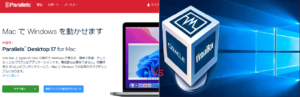*Este artículo contiene material promocional.
Resumen de cómo desinstalar Parallels Desktop.
En este artículo.Parallels DesktopEsta sección explica cómo desinstalar el
ParallelsasíVersión de prueba totalmente gratuitaestá disponible, así que puedes probarlo sin riesgo. Parallels también ofrece promociones de descuento de vez en cuando.Para obtener la última información sobre descuentos en Parallels, visite el sitio web oficial enPor favor, compruebe desde los siguientes enlaces.
↓flecha (marca o símbolo) Haga clic aquí para acceder al sitio web oficial de Parallels.
*También está disponible una prueba gratuita aquí.
Cómo desinstalar Parallels Desktop
Cómo desinstalar manualmente
Paso 1: Seleccione [Fin de Parallels Desktop].

Haz clic en el icono Parallels de la barra de herramientas y selecciona Salir de Parallels Desktop.
Paso 2: Seleccione [Aplicaciones] y busque [Parallels Desktop
Abra el Finder, seleccione Aplicaciones y localice Parallels Desktop.
Paso 3: Haga clic con el botón derecho del ratón en el icono y muévalo a la papelera.
Haz clic con el botón derecho en el icono y muévelo a la papelera.

Paso 4: Buscar y eliminar los archivos relacionados con Parallels

Localice y elimine los archivos relacionados con Parallels en las siguientes carpetas
- ~/Biblioteca
- ~/Librería/Apoyo a las aplicaciones
- ~/Librería/Scripts de aplicación
- ~/Biblioteca/Cachés
- ~/Library/Cookies
- ~/Librería/Preferencias
- ~/Librería/Estado de la aplicación guardada
- ~/Biblioteca/Contenedores
- ~/Librería/Contenedores de grupo
- ~/Library/Application Support/CrashReporter
- ~/Librería/WebKit
- /Biblioteca
- /Biblioteca/Preferencias
- /Usuarios/Compartidos
- /privado/var/db
- /privado/var
Cómo desinstalar automáticamente
Paso 1:CleanMyMac.para descargar e instalar en su Mac.
CleanMyMac.descargue e instale gratuitamente en su Mac.

Paso 2: Inicie CleanMyMac y haga clic en la pestaña de desinstalación.

Inicie CleanMyMac y haga clic en la pestaña de desinstalación.
Paso 3: Haga clic en la aplicación que desea eliminar (Paralles Desktop).

Entre todas las aplicaciones, busque Parallels Desktop y marque la casilla.
Paso 4: Haga clic en el botón [Eliminar].
Con las aplicaciones que quieres eliminar marcadas, haz clic en el botón [Eliminar] en la parte inferior central para eliminar completamente Parallels Desktop de tu Mac.
↓flecha (marca o símbolo) Haga clic aquí para acceder al sitio web oficial de Parallels.
*También está disponible una prueba gratuita aquí.
resumen
Este artículo explica cómo desinstalar Parallels Desktop.
ParallelsasíVersión de prueba totalmente gratuitaestá disponible, así que puedes probarlo sin riesgo. Parallels también ofrece promociones de descuento de vez en cuando.Para obtener la última información sobre descuentos en Parallels, visite el sitio web oficial enPor favor, compruebe desde los siguientes enlaces.
↓flecha (marca o símbolo) Haga clic aquí para acceder al sitio web oficial de Parallels.
*También está disponible una prueba gratuita aquí.